Tutorial: Mengonfigurasi 15Five untuk provisi pengguna otomatis
Tujuan dari tutorial ini adalah untuk menunjukkan langkah-langkah yang akan dilakukan dalam ID 15Five dan Microsoft Entra untuk mengonfigurasi ID Microsoft Entra untuk secara otomatis memprovisi dan mendeprovisi pengguna dan/atau grup ke 15Five. Untuk detail penting tentang apa yang dilakukan layanan ini, cara kerjanya, dan tanya jawab umum, lihat Mengotomatiskan provisi dan deprovisi pengguna ke aplikasi SaaS dengan ID Microsoft Entra.
Kemampuan yang didukung
- Membuat pengguna di 15Five
- Hapus pengguna di 15Five ketika mereka tidak memerlukan akses lagi
- Menjaga atribut pengguna tetap sinkron antara MICROSOFT Entra ID dan 15Five
- Grup provisi dan keanggotaan grup di 15Five
- Akses menyeluruh ke 15Five (disarankan)
Prasyarat
Skenario yang diuraikan dalam tutorial ini mengasumsikan bahwa Anda sudah memiliki prasyarat berikut:
- Penyewa Microsoft Entra .
- Akun pengguna di ID Microsoft Entra dengan izin untuk mengonfigurasi provisi (seperti Administrator Aplikasi, Administrator Aplikasi Cloud, atau Pemilik Aplikasi).
- Penyewa 15Five.
- Akun pengguna di 15Five dengan izin Admin.
Catatan
Integrasi ini juga tersedia untuk digunakan dari lingkungan Microsoft Entra US Government Cloud. Anda dapat menemukan aplikasi ini di Microsoft Entra US Government Cloud Application Gallery dan mengonfigurasinya dengan cara yang sama seperti yang Anda lakukan dari cloud publik.
Langkah 1: Merencanakan penyebaran provisi Anda
- Pelajari tentang Cara kerja layanan provisi .
- Tentukan siapa yang akan berada dalam cakupan untuk provisi.
- Tentukan data apa yang akan dipetakan antara MICROSOFT Entra ID dan 15Five.
Langkah 2: Konfigurasikan 15Five untuk mendukung provisi dengan ID Microsoft Entra
Sebelum mengonfigurasi 15Five untuk provisi pengguna otomatis dengan MICROSOFT Entra ID, Anda harus mengaktifkan provisi SCIM pada 15Five.
Masuk ke Konsol Admin 15Five Anda. Navigasikan ke Fitur > Integrasi.
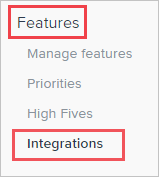
Klik SCIM 2.0.
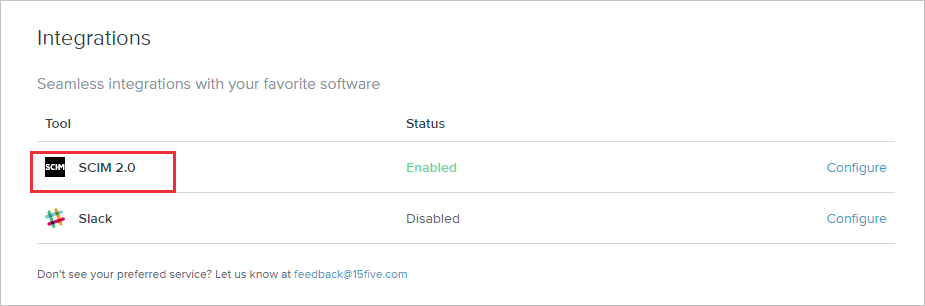
Navigasikan ke integrasi SCIM > Buat token OAuth.
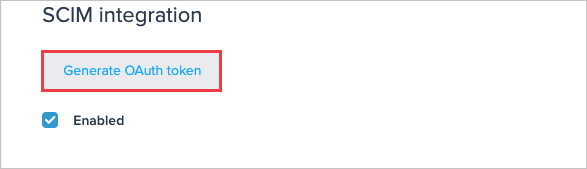
Salin nilai untuk URL dasar SCIM 2.0 dan Token Akses. Nilai ini akan dimasukkan di bidang URL Penyewa dan Token Rahasia di tab Provisi aplikasi 15Five Anda.
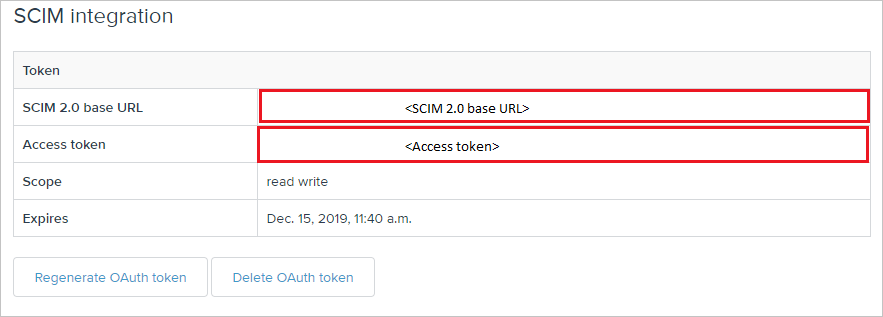
Langkah 3: Tambahkan 15Five dari galeri aplikasi Microsoft Entra
Tambahkan 15Five dari galeri aplikasi Microsoft Entra untuk mulai mengelola provisi ke 15Five. Jika sebelumnya Anda telah mengatur 15Five untuk SSO, Anda dapat menggunakan aplikasi yang sama. Namun, Anda disarankan agar membuat aplikasi terpisah ketika menguji integrasi pada awalnya. Pelajari selengkapnya tentang cara menambahkan aplikasi dari galeri di sini.
Langkah 4 : Tentukan siapa yang akan berada dalam cakupan provisi
Layanan provisi Microsoft Entra memungkinkan Anda untuk mencakup siapa yang akan disediakan berdasarkan penugasan ke aplikasi dan atau berdasarkan atribut pengguna /grup. Jika Anda memilih untuk mencakup siapa saja yang akan diprovisi ke aplikasi berdasarkan penugasan, Anda dapat mengikuti langkah-langkah berikut untuk menetapkan pengguna dan grup ke aplikasi. Jika Anda memilih untuk mencakup siapa saja yang akan diprovisikan hanya berdasarkan pada atribut pengguna atau grup, Anda dapat menggunakan filter cakupan seperti yang dijelaskan di sini.
Mulai dari yang kecil. Lakukan pengujian pada set kecil pengguna dan grup sebelum meluncurkan ke semua orang. Saat cakupan provisi diatur ke pengguna dan grup yang telah ditetapkan, Anda dapat mengontrolnya dengan menetapkan satu atau dua pengguna atau grup ke aplikasi. Ketika cakupan diatur ke semua pengguna dan grup, Anda dapat menentukan filter cakupan berbasis atribut.
Jika Anda membutuhkan peran tambahan, Anda dapat memperbarui manifes aplikasi untuk menambahkan peran baru.
Langkah 5: Mengonfigurasi provisi pengguna otomatis ke 15Five
Bagian ini memandu Anda melalui langkah-langkah untuk mengonfigurasi layanan provisi Microsoft Entra untuk membuat, memperbarui, dan menonaktifkan pengguna dan/atau grup di 15Five berdasarkan penetapan pengguna dan/atau grup di ID Microsoft Entra.
Untuk mengonfigurasi provisi pengguna otomatis untuk 15Five di ID Microsoft Entra:
Masuk ke pusat admin Microsoft Entra sebagai setidaknya Administrator Aplikasi Cloud.
Telusuri aplikasi Identity>Applications>Enterprise

Dalam daftar aplikasi, pilih 15Five.

Pilih Provisi tab.

Atur Mode Provisi ke Otomatis.

Di bagian Info masuk Admin, masukkan nilai URL dasar SCIM 2.0 dan Token Akses yang diambil sebelumnya di bidang masing-masing URL Penyewa dan Token Rahasia. Klik Uji Koneksi ion untuk memastikan ID Microsoft Entra dapat tersambung ke 15Five. Jika sambungan gagal, pastikan akun 15Five Anda memiliki izin Admin, lalu coba kembali.

Di bidang Email Pemberitahuan, masukkan alamat email seseorang atau grup yang akan menerima pemberitahuan kesalahan provisi dan centang kotak centang - Kirim pemberitahuan email saat kegagalan terjadi.

Klik Simpan.
Di bawah bagian Pemetaan , pilih Sinkronkan pengguna Microsoft Entra ke 15Five.
Tinjau atribut pengguna yang disinkronkan dari MICROSOFT Entra ID ke 15Five di bagian Pemetaan Atribut. Atribut yang dipilih sebagai properti Pencocokan digunakan untuk mencocokkan akun pengguna di 15Five untuk operasi pembaruan. Pilih tombol Simpan untuk menerapkan perubahan apa pun.
Atribut Jenis active Boolean title String emails[type eq "work"].value String userName String name.givenName String name.familyName String externalId String urn:ietf:params:scim:schemas:extension:enterprise:2.0:User:manager Referensi urn:ietf:params:scim:schemas:extension:enterprise:2.0:User:employeeNumber String urn:ietf:params:scim:schemas:extension:15Five:2.0:User:location String urn:ietf:params:scim:schemas:extension:15Five:2.0:User:startDate String Di bawah bagian Pemetaan , pilih Sinkronkan grup Microsoft Entra ke 15Five.
Tinjau atribut grup yang disinkronkan dari ID Microsoft Entra ke 15Five di bagian Pemetaan Atribut. Atribut yang dipilih sebagai properti Pencocokan digunakan untuk mencocokkan grup di 15Five untuk operasi pembaruan. Pilih tombol Simpan untuk menerapkan perubahan apa pun.
Atribut Jenis externalId String displayName String anggota Referensi Untuk mengonfigurasi filter cakupan, lihat instruksi berikut yang disediakan dalam Tutorial filter cakupan.
Untuk mengaktifkan layanan provisi Microsoft Entra untuk 15Five, ubah Status Provisi menjadi Aktif di bagian Pengaturan.

Tetapkan pengguna dan/atau grup yang ingin Anda provisikan ke 15Five dengan memilih nilai yang diinginkan pada Cakupan di bagian Pengaturan.

Saat Anda siap untuk melakukan provisi, klik Simpan.

Operasi ini memulai sinkronisasi awal semua pengguna dan/atau grup yang ditentukan dalam Cakupan di bagian Pengaturan. Sinkronisasi awal membutuhkan waktu lebih lama untuk dilakukan daripada sinkronisasi berikutnya, yang terjadi sekitar setiap 40 menit selama layanan provisi Microsoft Entra berjalan.
Langkah 6: Memantau penyebaran Anda
Setelah Anda mengonfigurasi provisi, gunakan sumber daya berikut untuk memantau penyebaran Anda:
- Gunakan log provisi untuk menentukan pengguna mana yang telah berhasil atau gagal diprovisi
- Periksa bilah kemajuan untuk melihat status siklus provisi dan seberapa dekat dengan penyelesaiannya
- Jika konfigurasi provisi tampaknya dalam keadaan buruk, aplikasi akan masuk ke karantina. Pelajari selengkapnya status karantina di sini.
Batasan konektor
- 15Five tidak mendukung penghapusan lunak untuk pengguna.
Log Perubahan
- 16/06/2020 - Menambahkan dukungan untuk atribut ekstensi perusahaan "Manager" dan atribut kustom "Location" dan "Start Date" untuk pengguna.
Sumber Daya Tambahan:
- Mengelola provisi akun pengguna untuk Aplikasi Perusahaan.
- Apa itu akses aplikasi dan akses menyeluruh dengan MICROSOFT Entra ID?
Langkah berikutnya
Saran dan Komentar
Segera hadir: Sepanjang tahun 2024 kami akan menghentikan penggunaan GitHub Issues sebagai mekanisme umpan balik untuk konten dan menggantinya dengan sistem umpan balik baru. Untuk mengetahui informasi selengkapnya, lihat: https://aka.ms/ContentUserFeedback.
Kirim dan lihat umpan balik untuk